
Снапшоти Windows - це аналог точок відновлення системи, що реалізується стороннім ПЗ. У цій статті поговоримо про переваги і недоліки снапшотов, а також розглянемо, як з ними працювати в програмі RollBack Rx Home Edition.
1. Переваги та недоліки снапшотов
Як і точки відновлення Windows, снапшоти являють собою знімки стану системи, до яких можна проводити її відкат, подорожуючи таким чином в часі. Образно кажучи, звичайно ж. Дата і час системи після відкоту будуть негайно ж синхронізовані. Мається на увазі можливість перемикання на різні гілки розвитку Windows - як успішні, де все працює нормально, так і неуспішні, результати невдалих експериментів з системними налаштуваннями, стороннім софтом, веб-серфінгом по сумнівним сайтам і т.п.
У снапшотов перед штатним функціоналом відкату системи до точок відновлення є маса переваг. Створюються снапшоти миттєво. І відкат до них здійснюється швидко - як правило, на кілька секунд довше, ніж звичайна перезавантаження комп'ютера. Тоді як штатним функціоналу потрібно кілька хвилин (не менше 10) для здійснення процедури відкоту системи. Всі керуючі опції по роботі зі снапшотов зібрані в інтерфейсі їх реалізує програми. Зручно, що в одному місці можна і створювати знімки, і запускати відкат системи до них, і видаляти непотрібні з них. А ось з точками відновлення Windows не все так просто. Штатний функціонал може запропонувати лише видалення всіх точок, крім останньої. І то, скористається цією можливістю лише той, хто знає, що за видалення контрольних точок відновлення відповідає штатна утиліта очищення диска. А видалити вибіркову якусь точку без стороннього ПО і зовсім не вийде.
Окремі програми для реалізації снапшотов Windows можуть пропонувати зручні планувальники для автоматизації створення снапшотов і відкату до них.
У резервного копіювання за допомогою сторонніх програм типу Acronis True Image або AOMEI Backupper, як і у контрольних точок відновлення, снапшоти будуть вигравати оперативністю. Але ось при пошкодженні завантажувача Windows снапшоти з тріском програють резервного копіювання. Надійним інструментом в такому випадку може бути тільки заздалегідь підготовлена на чорний день резервна копія Windows. Так що хоч би привабливими не здавалися можливості програм для реалізації снапшотов, все одно необхідно мати в надійному місці резервну копію системи і аварійний носій з її програмою.
2. Про програму RollBack Rx Home Edition
Одна з кращих програм по роботі зі снапшотов Windows - RollBack Rx. Програма вносить зміни в завантажувач Windows (як на MBR-, так і на GPT-дисках) і встановлює своє середовище, що функціонує перш запуску операційної системи. Це середовище забезпечує можливість відкоту до вдалого снапшотов, якщо подальший запуск Windows неможливий з якихось причин. Природно, за умови, що сам завантажувач не пошкоджений.
Безкоштовна редакція програми Home Edition обмежена можливістю одночасного існування не більше 7 снапшотов Windows і закритим доступом до запланованих завдань. Як бачимо, умови не є задушливими, і потенціалу Home Edition з лишком вистачить для домашніх потреб. Завантажити RollBack Rx Home Edition можна на офіційному сайті компанії-розробника Horizon Datasys Corporation. В офіційній версії програма не підтримує російську мову.
3. Створення снапшотов Windows
Перший снапшот Windows створюється автоматично відразу ж після установки RollBack Rx. Цей снапшот іменується як базова лінія захисту, і він не може бути вилучений користувачем. З його властивостями можна ознайомитися в розділі програми "Snapshots", вибравши в контекстному меню знімка опцію "Properties".
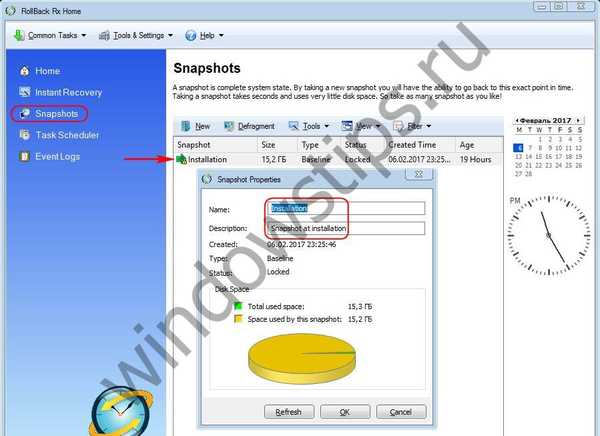 створення снапшотов
створення снапшотовВсі знімки, які йдуть за першим, будуть створюватися на його базі і містити зміни щодо нього. Цим і пояснюється оперативність програми при створенні снапшотов, а також її економність в плані використання дискового простору. Так, в тестованому випадку після установки програми і створення першого знімка на диску С було зайнято лише на 700 Мб простору.
Створити новий снапшот можна або в першому розділі програми "Home", натиснувши кнопку внизу "New Snapshot", або в тому ж розділі "Snapshots", де здійснюється управління знімками. В останньому випадку тиснемо кнопку "New" і заповнюємо форму створення снапшотов - називаємо його, вводимо опис (необов'язково) і при необхідності виставляємо галочки опцій внизу. Перша відразу ж блокує знімок, унеможливлюючи його випадкове видалення. Але це можна зробити в будь-який момент пізніше. Друга опція відповідає за очищення системного кеша перед створенням знімка. Тиснемо "Next".
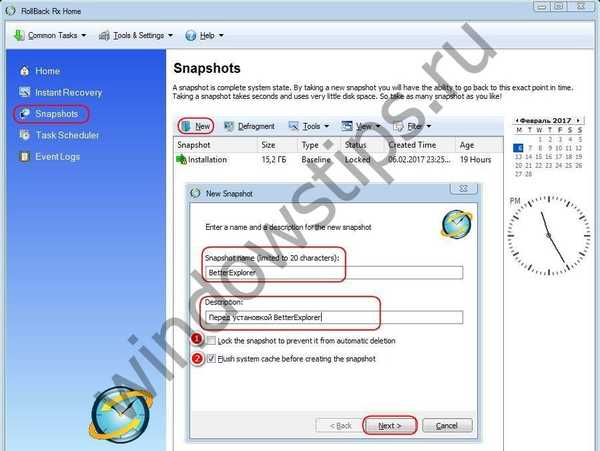 Створення снапшотов в програмі RollBack Rx
Створення снапшотов в програмі RollBack RxЧерез секунду-дві знімок відобразиться в переліку розділу "Snapshots" - середовищі управління снапшотов. За допомогою опцій контекстного меню знімки можна блокувати від випадкового видалення, розблоковують, видаляти, монтувати у віртуальний привід, а також використовувати для відкату системи.
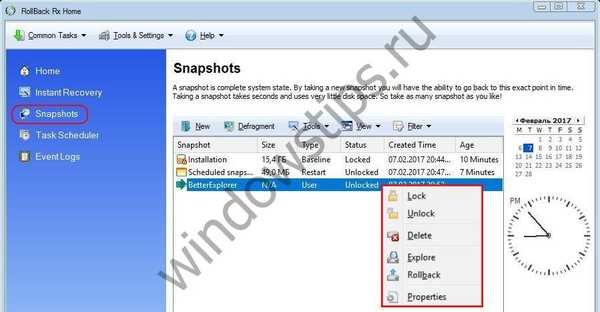 Створення знімків системи в RollBack Rx
Створення знімків системи в RollBack Rx4. Відкат Windows
Відкат Windows до стану з снапшотов здійснюється за допомогою опції "Rollback" в його контекстного меню або в першому розділі програми "Home" натисканням кнопки "Rollback System".
 Процес відкоту системи
Процес відкоту системиВ останньому випадку, відповідно, необхідно вказати, до якого зі знімків необхідно відкотитися. Далі в віконці вибираємо снапшот. Активна внизу віконця опція "Take a snapshot of current ..." перш відкату автоматично створить снапшот поточного стану. Тиснемо "Next".

Потім побачимо попередження програми, де рекомендується зберегти важливі файли на несистемно диску або в "хмарі". Тиснемо "Restart".

Після чого система перезавантажиться. І при новому запуску буде вже в стані, відображена в обраному знімку.
5. Відновлення файлів після відкоту Windows
Якщо потрібні файли не були збережені в надійному місці, але перед відкотом створювався снапшот поточного стану, не варто переживати. На цей випадок RollBack Rx має механізм вилучення файлів з снапшотов. Майстер цього механізму автоматично з'являється на екрані після відкоту Windows.

Відновити незбережені файли можна, запровадивши в спеціальну форму їх точні назви з розширеннями, просто розширення або назви папок. Якщо відновити потрібно файли папок призначеного для користувача профілю, назви папок потрібно вказувати англійською.

Файли або папки відобразяться в віконці з результатами сканування. На потрібних даних викликаємо контекстне меню, тиснемо "Recover" і вибираємо один з варіантів - або "Save As" (Зберегти як), або "Overwrite" (Замінити).

Майстер відновлення файлів можна запустити в будь-який інший момент, натиснувши в розділі "Instant Recovery" кнопку "Recover Files". У цьому випадку відновлення файлів буде проведено не з останнього снапшотов, а із зазначеного.
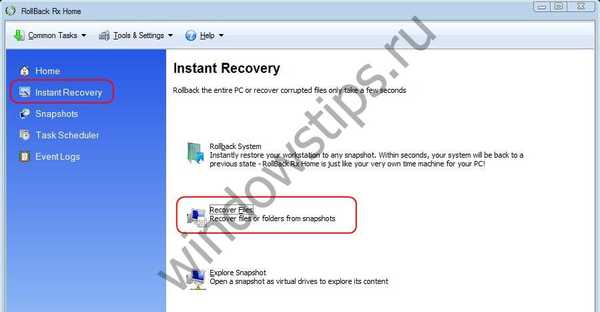 Відновлюємо файли після відкоту
Відновлюємо файли після відкотуУ програми є ще один механізм відновлення окремих даних.
6. Монтування снапшотов в віртуальний привід
У числі функцій RollBack Rx - монтування снапшотов в віртуальний привід. Будь-який з існуючих снапшотов може відображатися в провіднику як звичайний розділ диска. І з цього диска можна буде витягти всі потрібні файли, відшукавши їх там, де вони перебували до відкату системи. Для цього вирушаємо в розділ програми "Instant Recovery" і тиснемо внизу "Explore Snapshot". Потім у віконці вибираємо потрібний снапшот і натискаємо кнопку "Explore".
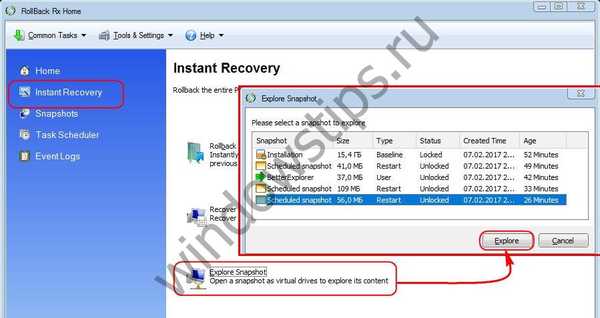 Монтуємо знімок системи у віртуальний привід
Монтуємо знімок системи у віртуальний привідДалі можемо відкрити його в провіднику (кнопка "Open Virtual Drive (s)"), а по завершенні роботи - закрити, тобто демонтувати (кнопка "Close Virtual Drive (s)").

7. Оновлення базової лінії захисту
Як згадувалося, безкоштовна редакція Home Edition програми обмежена можливістю одночасного існування тільки 7 снапшотов, включаючи перший - базову лінію захисту. Цей ліміт буде швидко вичерпаний, оскільки Home Edition передбачає створення нового снапшотов після кожної перезавантаження комп'ютера. Це налаштування програмного планувальника, яку не можна змінити. Так що на певному етапі роботи з програмою перед заснуванням нового снапшотов доведеться видалити один зі старих, створених автоматично. В якості альтернативи створенню нових снапшотов можна використовувати запропоновану програмою можливість поновлення базової лінії захисту. Для цього в меню "Tools & Settings" вибираємо "Baseline Manager" і тиснемо внизу "Update the Baseline".
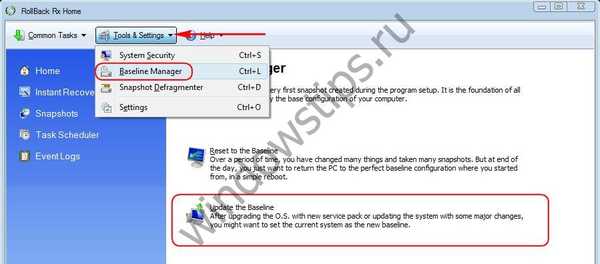 Оновлюємо базову лінію захисту
Оновлюємо базову лінію захистуПісля перезавантаження комп'ютера перший знімок, створений відразу ж після установки RollBack Rx, буде замінений на поточний стан системи.
8. передзавантажувальне середу RollBack Rx
Якщо стався серйозний збій або в систему проник вірус, і це перешкоджає або запуску системи, або виконання усередині неї потрібних операцій, до вдалого снапшотов можна відкотитися в передзавантажувальне середовищі RollBack Rx. Як в неї потрапити? Як тільки при перезавантаженні комп'ютера на екрані з'явиться логотип програми, необхідно тиснути клавішу "Home". Творці програми в цьому середовищі передбачили повноцінне керування снапшотов - і їх створення, і видалення, і інші опції, але перш за все вона розрахована на можливість відновлення Windows. Для цього за допомогою клавіш навігації відзначаємо пункт "Restore System" і тиснемо Enter.
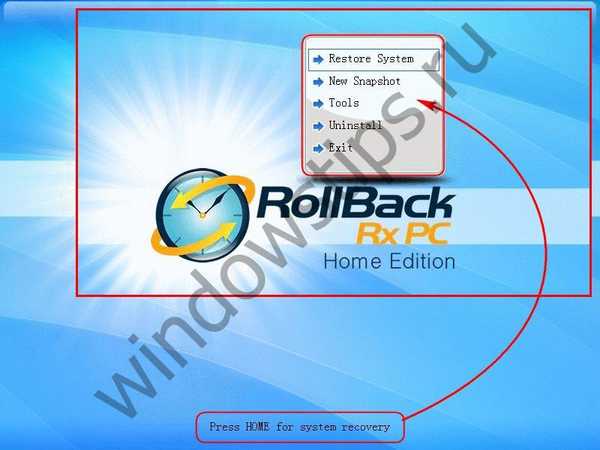 передзавантажувальне середу
передзавантажувальне середуПотім в невеликому віконці за допомогою тих же клавіш навігації вибираємо потрібний снапшот і клавішею Enter запускаємо процес відкату.

Відмінного Вам дня!











